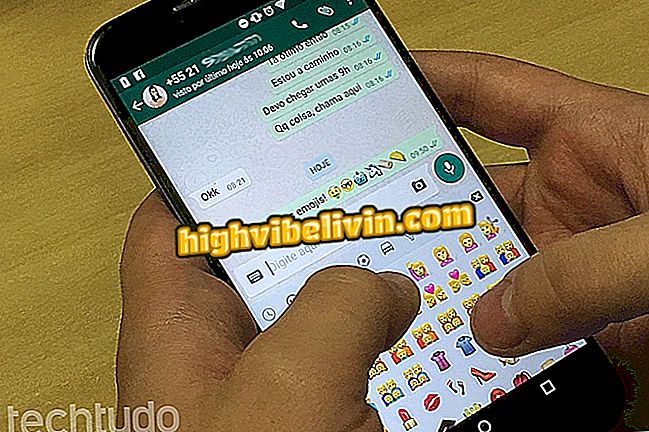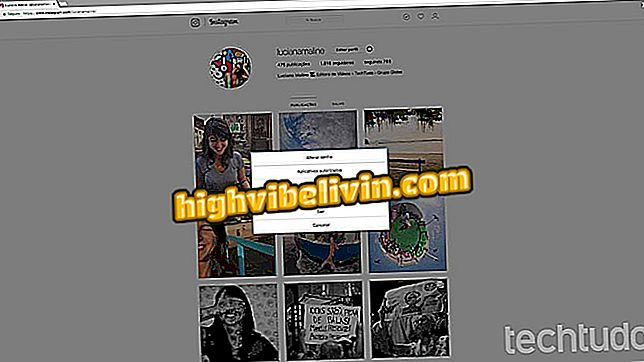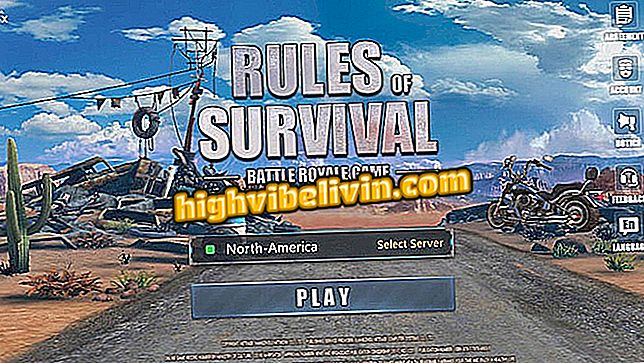Како користити иОС 12 управитеља лозинки
Нови иОС 12 поседује напредни менаџер лозинки који вам омогућава да се аутоматски пријављујете на сајтове и апликације на иПхоне и иПад уређају. Аппле функција пише информације у иЦлоуд или услуге трећих страна користећи шифровање да би се спречило цурење осетљивих података. Пријављивањем на веб или апликације, корисник може додирнути дугме "Лозинке" које се налази изнад тастатуре да би приступио претходно сачуваној е-пошти и лозинци. На тај начин можете унијети вјеродајнице без уписивања било чега. Видите, у туториалу који се игра на иПхонеу 7, како да подесите помоћу нове иОС функције.
Желите ли купити јефтини иПхоне? Пронађите најбоље цене у поређењу

иОС 12 аутоматски попуњава лозинке
Корак 1. Прво и најважније, побрините се да ваш иПхоне буде ажуран. Ако није, преузмите ажурирање и инсталирајте нови систем да бисте добили функцију лозинке.

Инсталирајте иОС 12
Корак 2. Приступите "Сеттингс" и одаберите "Пассвордс анд аццоунтс". Затим укључите тастер поред "Попуните лозинке".

Приступите менију лозинки у иПхоне подешавањима и активирајте попуњавање
Корак 3. Додирните "Лозинке веб-локације и апликација" и пријавите се помоћу ИД-а додир или ИД-а лица да бисте видјели листу сачуваних лозинки. Затим идите на дугме "Више" да бисте ручно додали нову лозинку за локацију.

Приступите листи сачуваних лозинки и ручно додајте нову лозинку
Корак 4. Унесите адресу, корисничко име и лозинку за аутоматско попуњавање података касније. У апликацијама, спашавање се може обавити аутоматски након прве пријаве. То значи да морате само једном да унесете е-пошту и лозинку и додирнете "Сачувај" да бисте сачували информације за наредних неколико пута.

Лозинке се могу спремити ручно или аутоматски
Корак 5. Можете сачувати лозинке на Аппле серверима (иЦлоуд Кеис) или услугама трећих страна. Познате апликације за ову сврху, као што су 1Пассворд и ЛастПасс, компатибилне су са иОС 12 менаџерима лозинки.Када инсталирате неку од ових апликација, приступите поставкама лозинке и додирните "Попуни лозинке" да бисте изабрали једну или више услуга попуњавања.

Користите Апплеов облак или услуге трећих страна за чување лозинки
Како се аутоматски пријавити
Када се пријавите у апликацију, додирните поље за лозинку да бисте отворили тастатуру и погледајте дугме "Лозинке" или "Лозинке". Додирните да бисте отворили листу сачуваних пријава. Подаци који су компатибилни са апликацијом ће бити на врху, али можете ручно да их преузмете ако ауто-ИД не ради. Када додирнете снимљену пријаву, систем аутоматски попуњава информације.

Попуните лозинке за веб локације и апликације једним додиром на иОС-у 12

иОС 12: Упознајте главне тачке Апплеовог новог система
Како направити иПхоне брже? Усерс